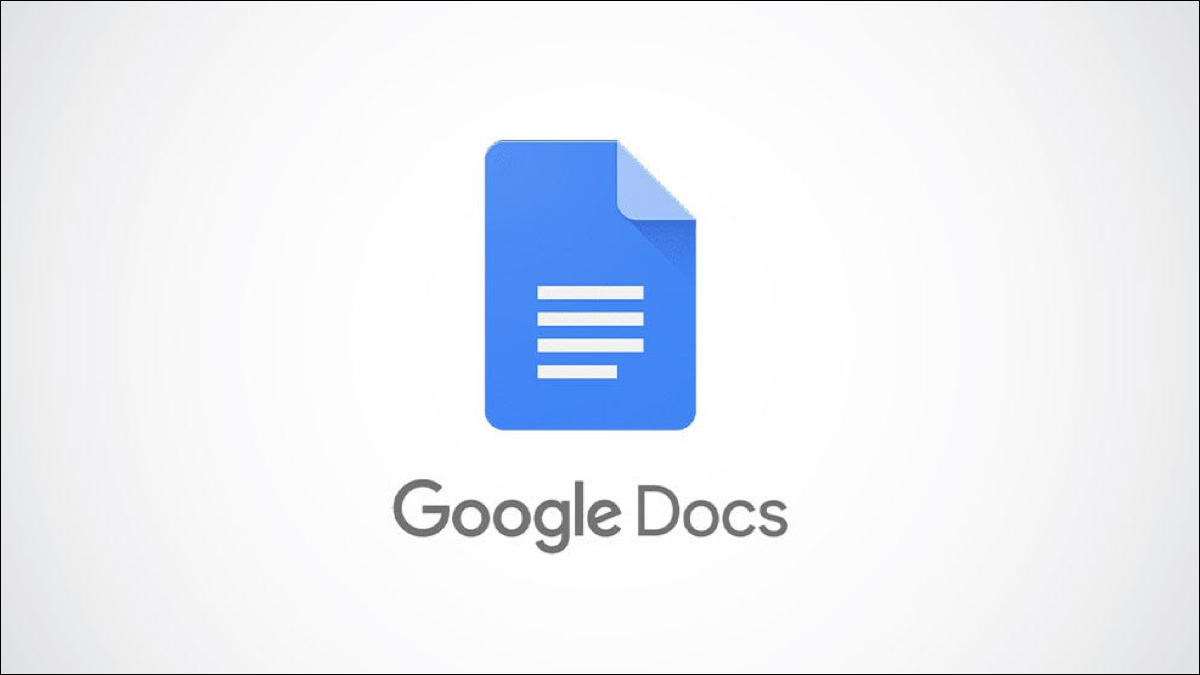
当您创建包含长引用的论文、研究论文或文章时,正确格式化是关键。在这里,我们将向您展示在 Google Docs 中进行块引用的三种方法。
块引用是文档中的一个引用,它是缩进的,并从它自己的行开始,以将其与文本的其余部分分开。这突出了引用并从文档的其余部分中脱颖而出。
每种写作风格的块引用
MLA 和 APA 的写作风格在对块引号的要求方面是相似的。但是,芝加哥风格的规则有所不同。
- MLA:四行以上散文或三行诗,从左边距缩进0.5英寸,不加引号,保持双倍行距
- APA : 40 字或更长,从左边距缩进 0.5 英寸,无引号,保持双倍行距,引号上方或下方没有行空格
- Chicago : 五行或更多或 100 或更多字,从左边缩进,没有引号,使用单行距
如果您需要使用这些写作风格中的一种,请务必检查块引号或您的论文的其他要求。请咨询您的教授或普渡在线写作实验室 (OWL)。
在使用以下方法之一创建块引用之前,请务必选择文本。此引用应从其自己的行开始,并且引用之后的后续文本也应从新行开始。
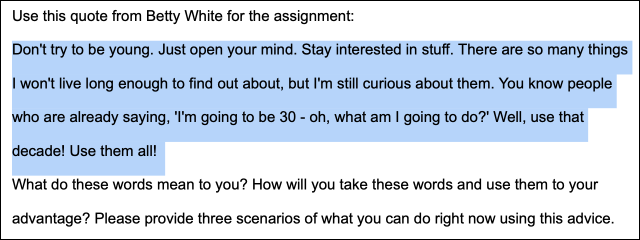
选项 1:使用缩进进行块引用
Google Docs 有一个用于缩进段落的内置工具,您可以将其用于块引用。
选中文本后,单击工具栏中的“增加缩进”按钮,或从菜单中选择“格式”>“对齐和缩进”>“增加缩进”。
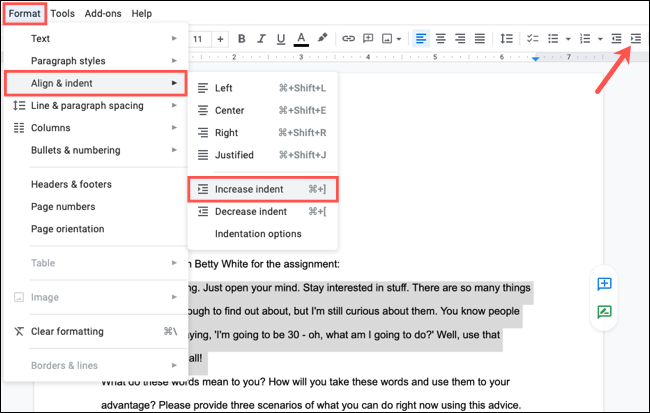
选项 2:使用标尺创建整体报价
如果您使用 Google Docs 中的标尺来调整边距,您也可以使用此工具来缩进您的块引用。要显示标尺,请从菜单中转到查看 > 显示标尺。
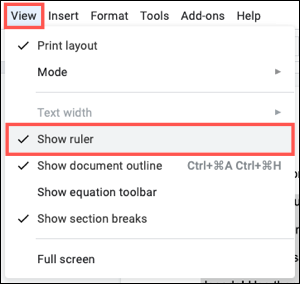
选择标尺左侧的左缩进指示器。这是矩形下方的三角形。向右拖动指示器,直到达到 0.5 英寸。拖动时您会看到这一点。当你到达那个位置时,释放。
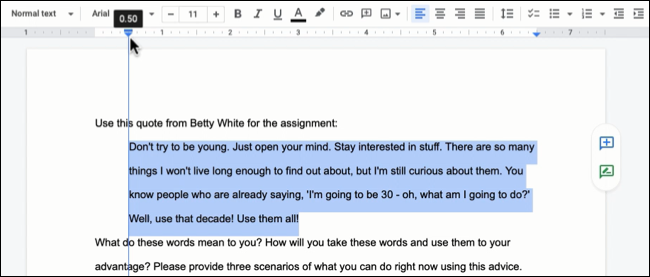
选项 3:使用 Tab 键添加块引用
如果您在 Google Docs 中使用默认制表位或将其设置为距边距 0.5 英寸,则可以使用 Tab 键缩进您的报价。
同样,确保选中整个引用文本块,然后按 Tab。
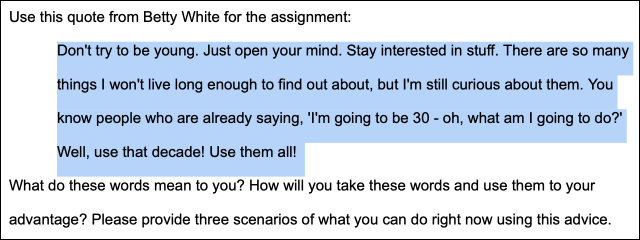
并非您为文档进行的每一点格式化都是一项主要任务。因此,如果您需要在 Google 文档中插入块引号,请务必按照应有的方式对其进行格式化。使用这些方法只需几秒钟。
当您需要引用引用的来源时,请查看如何在 Google Docs 中添加引用。







